隨著Win 7系統的問世,大部分用戶已經把系統換成了Win 7,但很多朋友在使用時都發現了一個問題。電腦剛被買回來時,我們往往都把C盤(系統盤)預留50G左右的空間,而且什麼東西都從不裝到C盤,過了一段時間,發現C盤居然變小了太多了,只剩下10多個G。仔細想想,自己也沒裝什麼東西啊,C盤啥玩意兒沒有就占了40G呢,而且還有繼續擴張的勢頭,郁悶了!接下來,小編就告訴大家清理C盤空間的方法。
方法一:刪除休眠文件hiberfil.sys

該文件在C盤根目錄為隱藏的系統文件,隱藏的這個hiberfil.sys文件大小正好和自己的物理內存是一致的,當你讓電腦進入休眠狀態時,Windows7在關閉系統前將所有的內存內容寫入hiberfil.sys文件。而後,當你重新打開電腦,操作系統使用hiberfil.sys把所有信息放回內存,電腦恢復到關閉前的狀態。可Windows7並不會將這個文件刪除,而是一直放在硬盤上,會白白地占用一部分磁盤空間,時間長了你的硬盤可就吃不消了。
Windows7下面安全刪除休眠文件的方法:用管理員身份運行cmd.exe打開命令行窗口,然後輸入:powercfg -h off,回車運行。
溫馨提示:C盤殘留的hiberfil.sys隱藏文件可以取消隱藏後,直接刪除, -h off前面有個空格。
方法二:清除應用程序產生的臨時文件
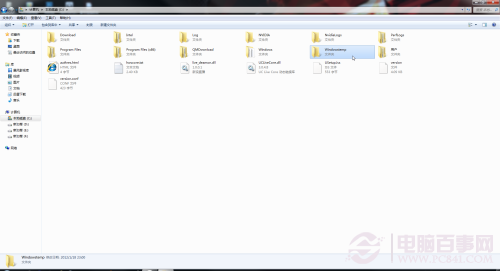
這類文件一般保存在windowstemp文件夾中,和用戶文件夾的temp文件夾中。(路徑為:我的電腦-C盤-windowstemp文件夾)。
清理方法:直接把c:windowstemp 和 C:Users你的用戶名AppDataLocalTemp文件夾中的文件統統刪除即可。
方法三:清除IE等浏覽器產生的臨時文件
清理方法:打開浏覽器,工具—INTERNET選項——浏覽歷史記錄下面點擊刪除,刪除cookie和IE臨時文件即可,尤其實在備份系統前最好刪除的干干淨淨。
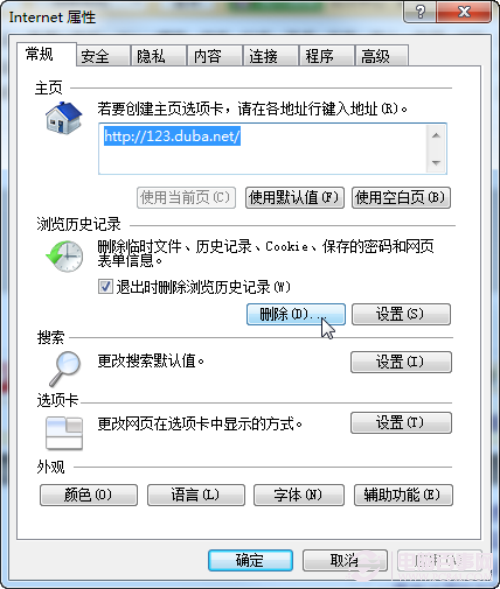
方法四:清除系統還原,System Volume Information文件夾
SystemVolume Information 文件夾,中文名稱可以翻譯為“系統卷標信息”。這個文件夾裡就存儲著系統還原的備份信息。“系統還原”是Windows操作系統最實用的功能之一,它采用“快照”的方式記錄下系統在特定時間的狀態信息,也就是所謂的“還原點”,然後在需要的時候根據這些信息加以還原。還原點分為兩種:一種是系統自動創建的,包括系統檢查點和安裝還原點;另一種是用戶自己根據需要創建的,也叫手動還原點。隨著用戶使用系統時間的增加,還原點會越來越多,導致硬盤空間越來越少,最後還要被警告“磁盤空間不足”。它也是系統盤中最容易占用空間的一個文件,時間一長,這個文件大小可達4G,甚至更大。
清除方法:直接關閉系統還原!右鍵點擊“計算機”——屬性——高級系統設置——系統保護——點選C盤——配置——還原設置下面的三個選項中直選最後一個“關閉系統保護”——刪除——繼續——確定。
最後,我們在用360軟件之類的優化軟件優化下就可以了,這時我們在看C盤空間會騰出不少。
後記:
用戶在安裝新軟件時,一定要注意安裝路徑,最好不要默認為C盤,哪怕只有一點點的東西。